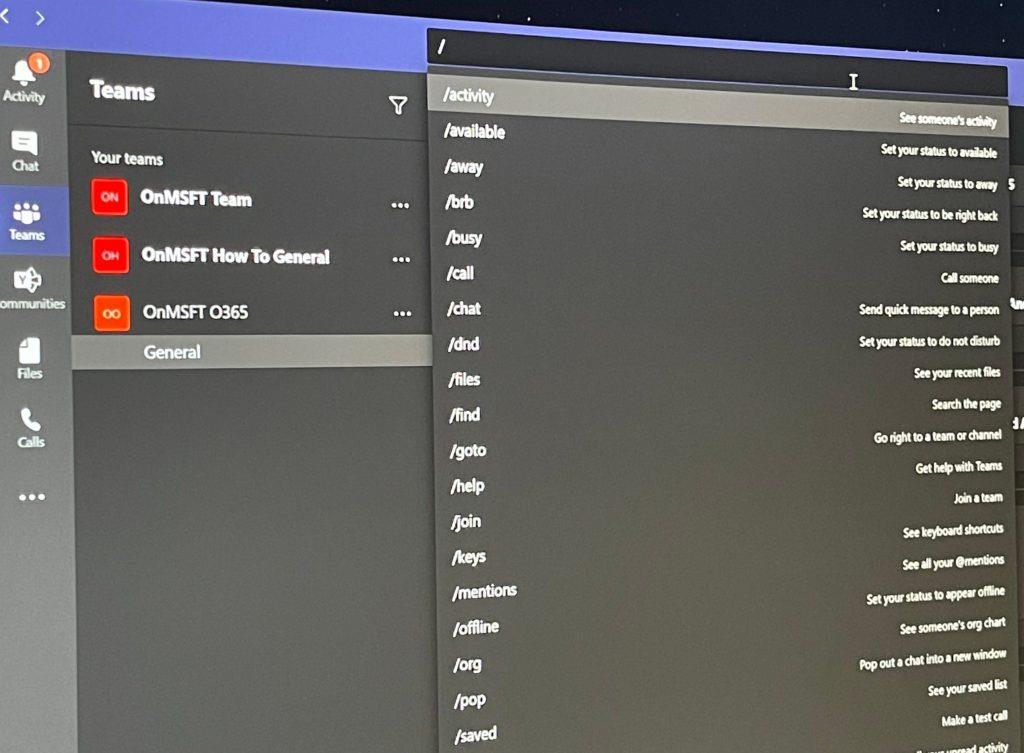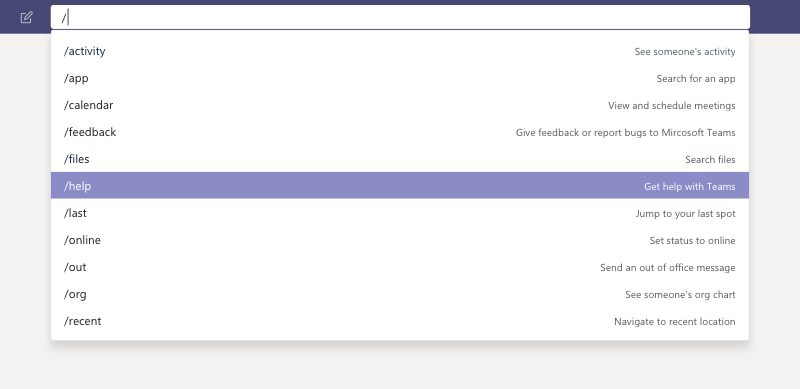Jos olet perehtynyt tietokoneisiin, olet todennäköisesti käyttänyt komentokehotetta kerran suorittaaksesi yleisen tai järjestelmänvalvojan tehtävän Windows 10:ssä. Mutta tiesitkö, että Teamsillä on myös oma komentorivi tai lajittelunsa? Aivan oikein, Microsoft Teamsin hakupalkin yläosasta voit syöttää tiettyjä komentoja. Tarkastelemme joitain niistä tänään.
Mitä kauttaviivakomennot ovat?
Verkon Teams-sovelluksen tai työpöytäsovelluksen vinoviivakomentojen avulla voit suorittaa yleisiä tehtäviä. Voit esimerkiksi päivittää tilan, siirtyä tietylle kanavalle tai näyttää viimeisimmät tiedostot. Voit käyttää niitä napsauttamalla hiirtä hakukenttään ja kirjoittamalla ”/” Kun teet sen, näet kaikki käytettävissäsi olevat komennot. Huomaa, että voit myös avata komentoluettelon painamalla Alt+K (Windows) tai Optio+K (Mac). Arvostat todennäköisesti vinoviivakomentoja, koska ne voivat säästää aikaasi kiireisen päivän aikana.
Mitkä ovat yleisiä vinoviivakomentoja?
| Komento | Mitä komento tekee |
|---|---|
| /toiminta | Katso työtoverin toimintaa |
| /pois | Aseta tilaksesi poissa |
| /kiireinen | Aseta tilaksesi varattu |
| /soittaa puhelimella | Soita tiettyyn numeroon tai ota yhteyttä |
| /dnd | Aseta tilaksesi Älä häiritse |
| /mene | Siirry tiimiin tai kanavaan |
| /tiedostot | Katso viimeisimmät tiedostosi |
| /mainitsee | Katso @maininnasi |
Kun tarkistat ensin vinoviivakomennot, näet pitkän luettelon tuetuista komennoista. Tällä hetkellä luettelossa on yhteensä 18 tuettua komentoa. Kaikilla Teamsin käyttäjillä on pääsy näihin, ja jos jokin ei toimi sinulle, organisaatiosi todennäköisesti on poistanut käytöstä ominaisuuden, joka tarvitsee komennon. Jotkut suosikkikomennoistamme ovat yllä.
Ei pidä sekoittaa pikanäppäimiin
Vaikka olemme keskittyneet vinoviivakomentoihin, niitä ei todellakaan pidä verrata tai sekoittaa pikanäppäimiin. Nämä ovat kaksi eri asiaa. Vinoviivakomennot ovat Teamsin yleisiä tehtäviä, mutta pikanäppäimet keskittyvät pikemminkin Teamsin yleiseen navigointiin.Selvitimme ne erillisessä viestissä. Kuten aina, muistutamme myös, että voit tutustua Teams-keskukseemme saadaksesi lisää Teams-uutisia ja -tietoja.